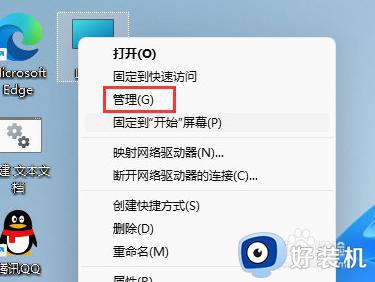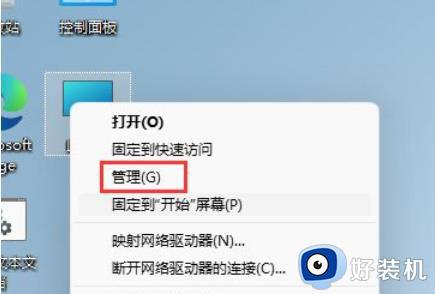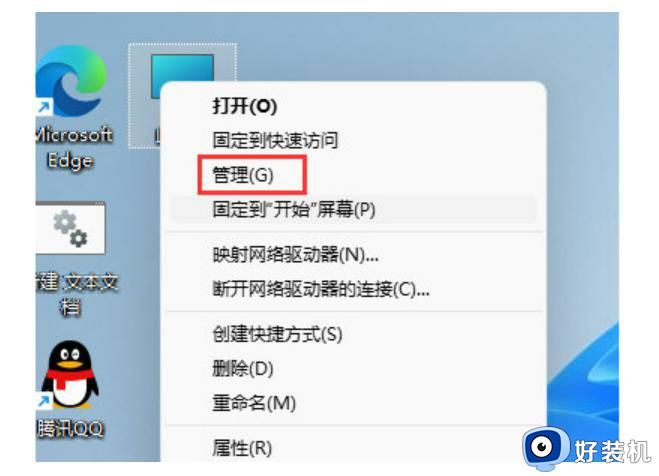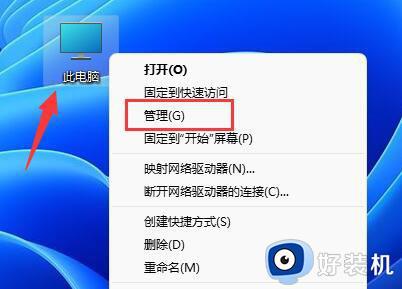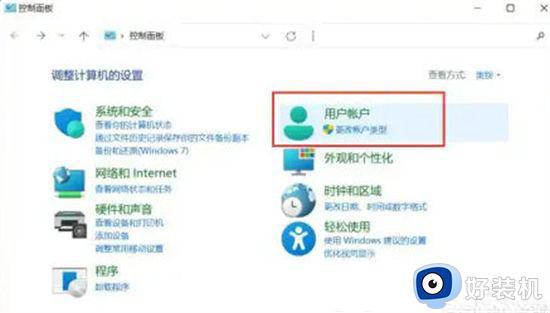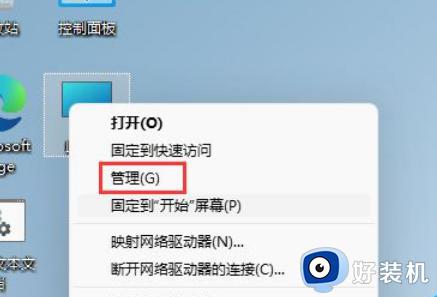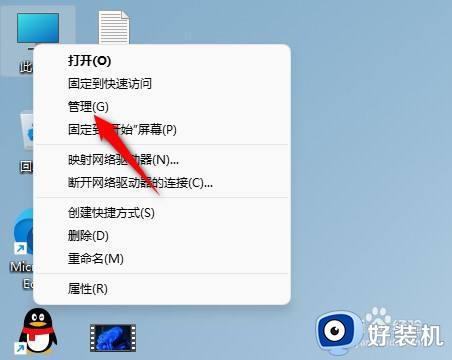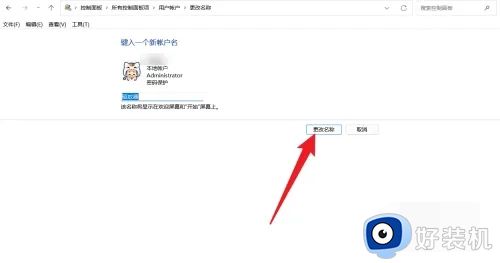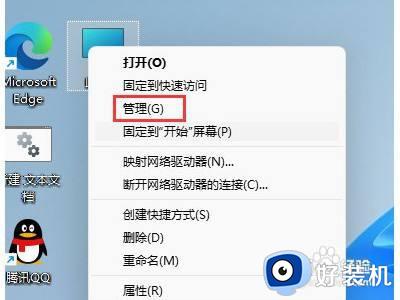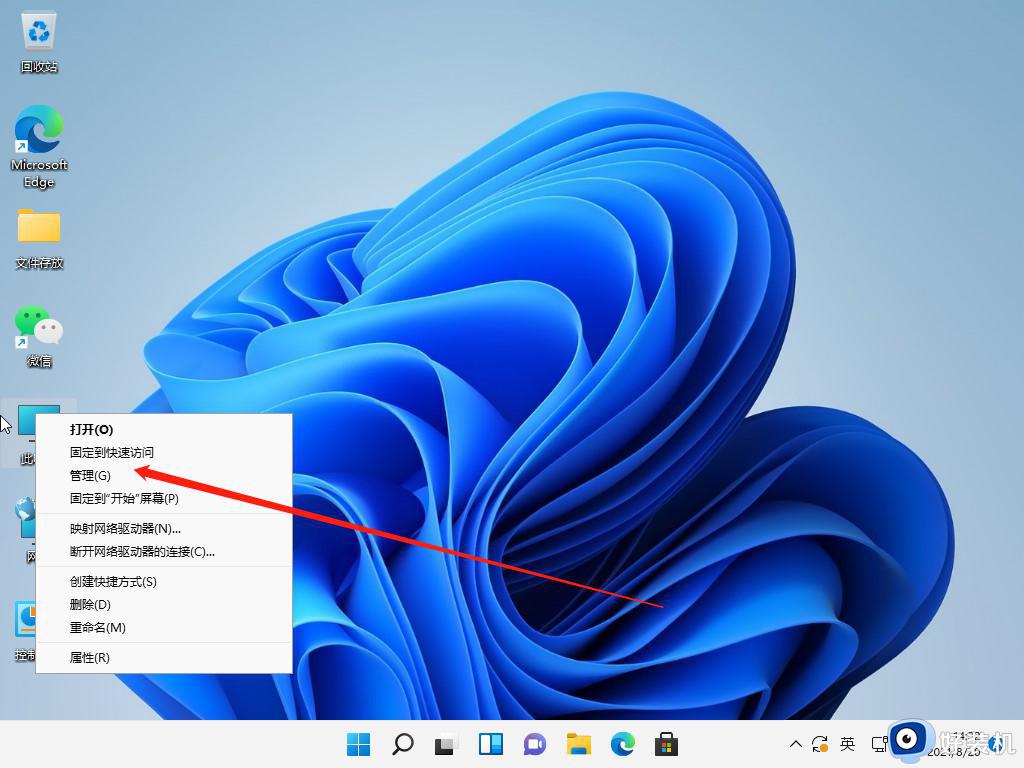win11账户名称的修改方法 win11如何修改账户名称
时间:2023-08-22 14:11:43作者:zheng
我们在win11电脑上可以随意更改账户的名称,让我们在网络发现或者共享功能中快速找到自己的账户,有些用户就想要修改win11电脑的账户名称,让自己的账户更加醒目,但是却不知道如何操作,今天小编就教大家win11账户名称的修改方法,如果你刚好遇到这个问题,跟着小编一起来操作吧。
推荐下载:windows11正式版
方法如下:
1、在Win11系统桌面上,鼠标右键此电脑选择管理进入。
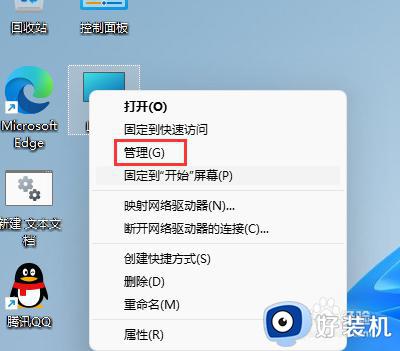
2、进入计算机管理界面,依次点击本地用户和组-用户展开。
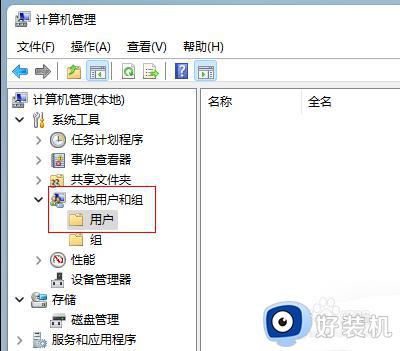
3、选中用户文件夹,在右边窗口双击要修改的用户名进入。
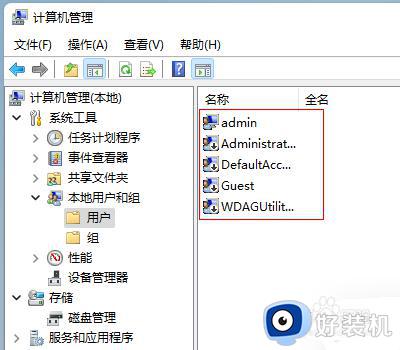
4、在弹出的用户属性对话框,输入新的用户名称点击确定按钮即可。
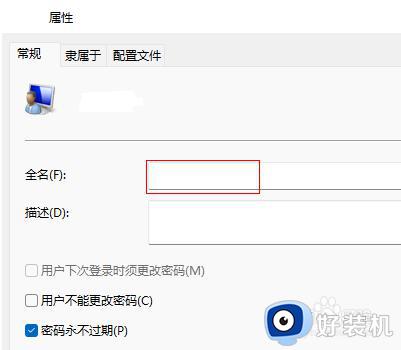
以上就是win11账户名称的修改方法的全部内容,有遇到相同问题的用户可参考本文中介绍的步骤来进行修复,希望能够对大家有所帮助。